[技巧] 关闭新版钉钉默认启动的AI助理(如果你不知道怎么关闭的话)
有段时间没有更新钉钉了,结果前几天重装系统安装新版钉钉后,任务栏托盘区隐藏的有个未知的图标,查看发现是钉钉附带的 AI 助理。
这个 AI 助理应该是在 10 月份前后的某个时候随着新版本安装的,AI 助理图标没有直接关闭选项,隐藏选项只是用来隐藏前台的窗口。
本来准备打开任务管理器直接找到 AI 助理的进程杀掉然后将其主程序文件删除,没想到这竟然是捆绑在钉钉主程序中的因此没法这么干。
于是只能回到传统方法:打开设置果然发现在设置里是可以关闭钉钉 AI 助理的,所以如果你还没有注意到这个情况可以转到设置里操作下。
操作方法:打开钉钉主界面、点击右上角你的头像、点击设置与隐私,在通用设置里找到 AI 助理,将系统底部任务栏显示 AI 助理入口和选中文本时显示 AI 工具栏都取消勾选即可。
钉钉 AI 助理背后由阿里通义千问 AI 模型驱动,如果你需要使用的话可以继续保留,在处理工作和学习任务时有时候可能还用得上。

![[技巧] 关闭新版钉钉默认启动的AI助理(如果你不知道怎么关闭的话)](https://img.lancdn.com/landian/2024/11/106470-1.png)
![[技巧] 关闭新版钉钉默认启动的AI助理(如果你不知道怎么关闭的话)](https://img.lancdn.com/landian/2024/11/106470-2.png)
![[技巧] 关闭新版钉钉默认启动的AI助理(如果你不知道怎么关闭的话)](https://img.lancdn.com/landian/2024/11/106470-3.png)

![[教程] 搜狗输入法最新版关闭右下角广告弹窗及彻底删除AI汪仔助手](https://img.lancdn.com/landian/2024/11/106409-T.webp)

![[技巧] 微软修改Windows 11 PrintScreen键 如果你不喜欢可以改回去](https://img.lancdn.com/landian/2023/04/98303T.png)

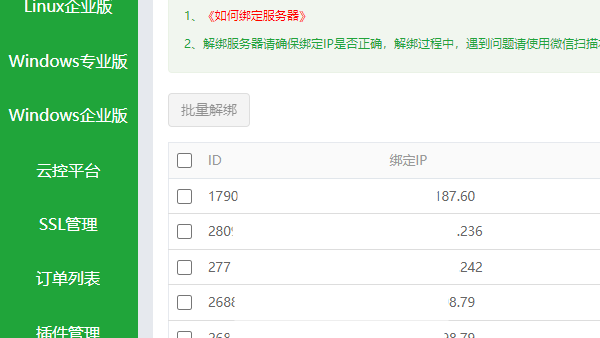


![[技巧] 修复 Windows 10/11 VCRUNTIME140_1.dll 文件缺失错误](https://img.lancdn.com/landian/2023/01/96946T.png)

![[图文教程] Windows 11开发版必备神器ViveTool到底怎么用?其实很简单](https://img.lancdn.com/landian/2022/01/92272-T.png)
![[教程] 谷歌Chrome无法在线安装uBlock Origin广告拦截扩展怎么办?试试离线安装](https://img.lancdn.com/landian/2024/12/107240-T.png)